Come risolvere LG Content Store non funzionante

Il Content Store LG non funziona sulla tua TV? In questo articolo, discuteremo di come riparare LG Content Store che non funziona nel 2022.
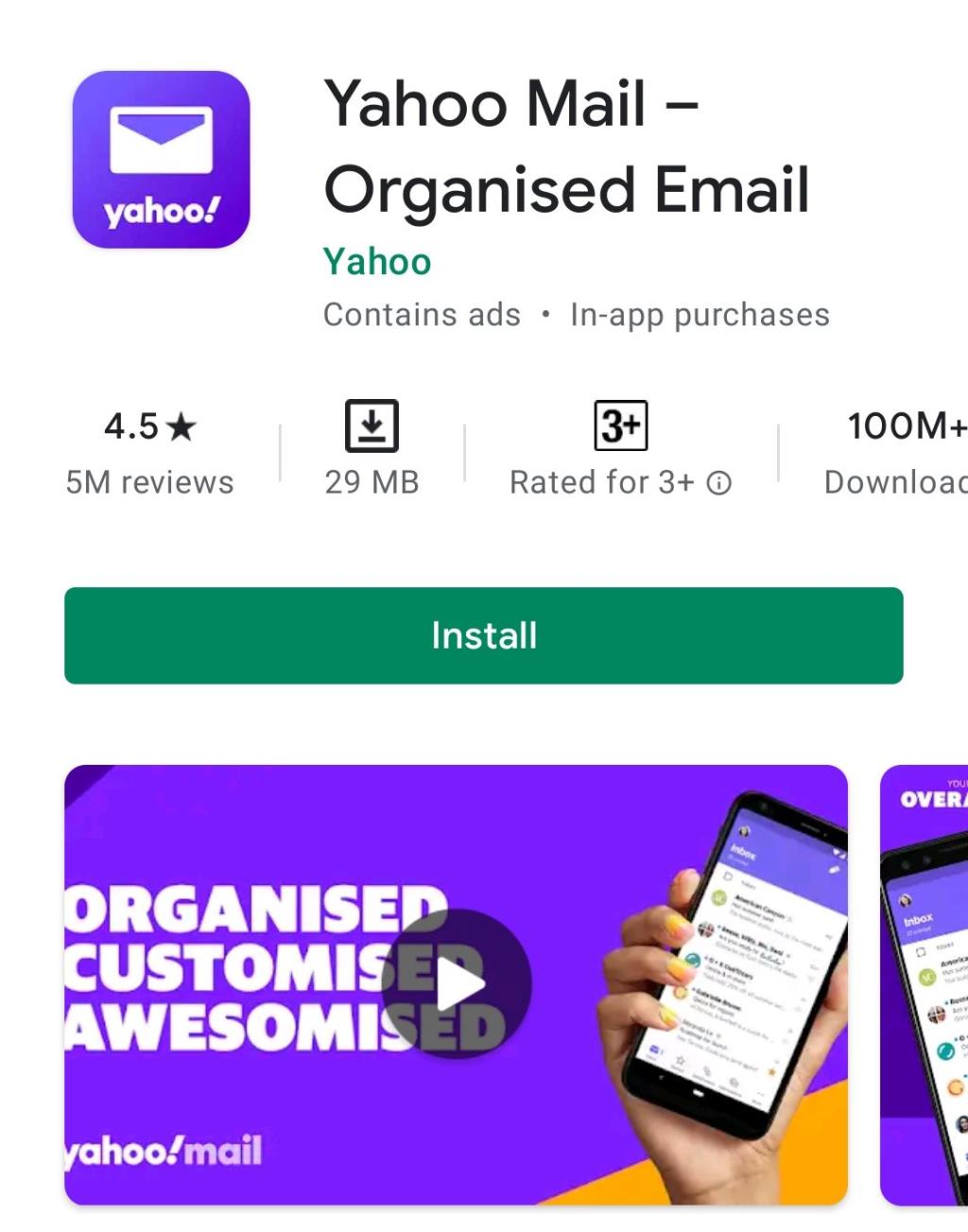
Le aziende e le scuole con lezioni online spesso scelgono Google Meet per ospitare sale riunioni virtuali. Un ottimo modo per aiutare i partecipanti e i presentatori a raggiungere i propri obiettivi su Google Meet è aggiungere effetti visivi.
Lo scopo di questo articolo è fornirti una guida passo passo per includere gli effetti visivi in Google Meet. Discuteremo anche come aggiungere filtri ed effetti alla tua classe o stanza di Google Meet utilizzando le funzioni disponibili. Quindi iniziamo.
Contenuti:
Aggiungi filtri ed effetti visivi per Google Meet
Gli effetti speciali di Google potrebbero farti chiedere cosa siano. Un effetto visivo di Google Meet è in realtà qualsiasi tipo di filtro o estensione disponibile sul Google Chrome Web Store.
Spesso diventa monotono quando tutto viene fatto online. Questi effetti visivi e filtri aiutano a spezzare la monotonia di oltre 100 milioni di partecipanti alle riunioni giornaliere di Meet. Inoltre, rendono più interessanti le interazioni online tra le persone.
Al momento, né l'app Google Meet né l'applicazione del sito Web hanno funzionalità integrate. Ci sono, tuttavia, altri sviluppatori che hanno creato effetti visivi per Google Meet. Puoi usarli installando le loro estensioni del browser. Scopri come farlo.
Utilizzo degli effetti visivi di Google Meet
Sta diventando sempre più popolare incontrarsi virtualmente piuttosto che uscire dalle proprie case. La personalizzazione in-app è disponibile in alcune sale riunioni. Ad esempio, Zoom offre uno schermo verde virtuale per sostituire il tuo schermo verde fisico. Sfortunatamente, le funzioni di personalizzazione di Google non sono disponibili.
Tuttavia, sarai in grado di materializzare effetti visivi nelle tue sale riunioni virtuali con le estensioni disponibili su Chrome Web Store. Un buon esempio è Visual Effects, che consente all'utente di utilizzare una varietà di effetti in tempo reale. L'aggiunta di effetti visivi alle sale riunioni virtuali è un ottimo modo per distinguersi dalla concorrenza. Oltre a evidenziare i punti, è un ottimo modo per trasmettere i messaggi in modo più chiaro.
In questo browser è possibile utilizzare un'estensione che attiva una serie di effetti. Gli effetti visivi di Google Meet possono essere utilizzati in tempo reale. L'estensione può essere scaricata gratuitamente dal Chrome Web Store. L'estensione è anche priva di virus. Anche Microsoft Edge e Opera sono compatibili con esso. Puoi, tuttavia, utilizzarlo in Chrome per prestazioni ottimali.
Nessun dato personale verrà raccolto, salvato o utilizzato senza il tuo consenso. Pertanto, puoi essere certo che l'utilizzo di questa estensione non violerebbe la tua privacy. Gli utenti di Windows 10, tuttavia, potrebbero riscontrare alcuni problemi. Ma nel complesso, funziona bene la stragrande maggioranza del tempo.
Il primo passo è scaricare l'estensione dal Chrome Web Store. Puoi trovarlo cercando " effetto visivo ". Clicca sul primo risultato che vedi. Il numero di stelle visualizzate su ciascun interno può essere utilizzato anche per selezionare quello con le valutazioni più alte. Per aggiungere un'estensione, fai clic sul pulsante " Aggiungi ". Nella piccola finestra di conferma che appare, fai clic su " Aggiungi estensione ".
Apri il browser e vai alla pagina ufficiale di Google Meet. Accedi con le tue credenziali. Assicurati che Google Meet disponga dell'autorizzazione per accedere al microfono e alla videocamera.
Inserisci i tuoi dati cliccando “ partecipa ” o cliccando il link che ricevi. È anche possibile avviare un nuovo incontro. Sul lato sinistro della sala riunioni, troverai la barra degli strumenti di estensione. Passa il mouse su di esso per espanderlo. Scegli l'opzione che fa per te.
L'estensione è anche compatibile con gli effetti 2D e 3D in Google Meet. La fotocamera deve essere accesa affinché funzioni. Non può funzionare altrimenti. Pertanto, è necessario accendere la fotocamera e fornire le autorizzazioni necessarie.
Per rendere le tue riunioni più divertenti e interattive, sul Chrome Webstore sono attualmente disponibili diversi tipi di estensioni nella categoria degli effetti visivi. Tuttavia, se stai cercando funzionalità specifiche, come sfondi virtuali o effetti di sfocatura, potresti trovare molte estensioni che appariranno. Alcuni di loro sono elencati di seguito.
Effetti visivi Estensione Google Meet per Chrome
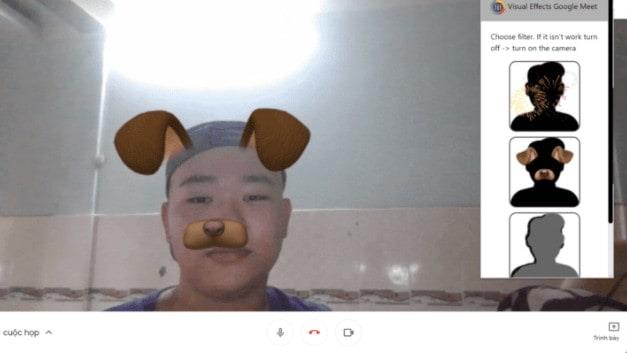
Lo svantaggio più notevole di Visual Effects Google Meet è il numero limitato di funzionalità rispetto alle altre estensioni. Ci sono solo quattro funzioni. Ha alcuni filtri AR presenti, insieme a fuochi d'artificio, orecchie da cane e contrasto in bianco e nero. Quando attivi la funzione fuochi d'artificio, copriranno la tua finestra. Quando abiliti la funzione orecchie di cane, vedrai orecchie e nasi di cane marroni. Infine, puoi abilitare la funzione di contrasto in bianco e nero per fornire contrasto. La tua finestra diventa in bianco e nero, il che rende divertente una riunione.
Oltre alle tre funzionalità di cui sopra, il filtro AR è il più popolare. Se le persone vogliono divertirsi, possono usare i filtri AR. In contesti informali, le persone tendono a utilizzare questi filtri.
Sfondo virtuale di Google Meet
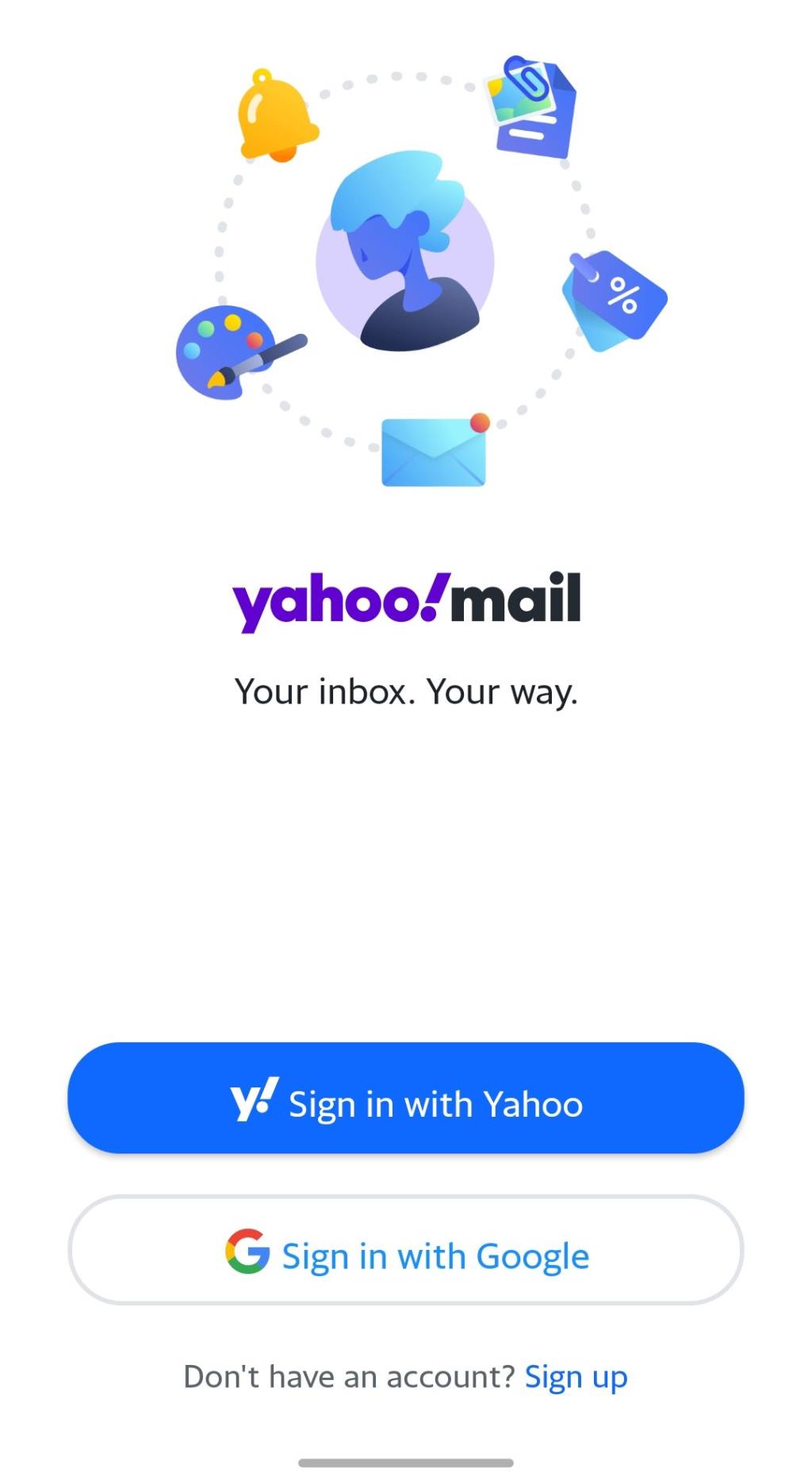
Ci sono molti sfondi virtuali tra cui scegliere quando si utilizza questa estensione. Una riunione di Google Meet può essere resa più attraente regolando lo sfondo in tempo reale. Il normale set di sfondi può anche essere personalizzato caricando le tue foto. Puoi salvarli per riunioni future.
È possibile scegliere tra temi Hawaii per feste con amici o una parete aziendale per riunioni in ufficio. Non c'è limite al numero di immagini di sfondo che puoi creare e salvare utilizzando Google Meet Visual Background. Inoltre, fornisce la funzionalità Picture-in-Picture. Può essere abilitato dall'utente.
In alternativa, gli utenti possono utilizzare immagini standard fornite con l'estensione o caricare le proprie immagini. Gli sfondi dell'ufficio sono disponibili per le riunioni. Gli insegnanti possono utilizzare gli sfondi dell'aula nelle classi online.
Pulsante festa di Google Meet
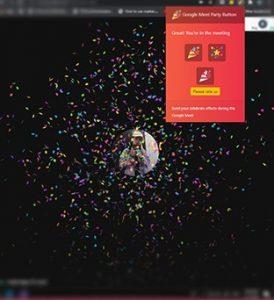
Durante le sessioni di Google Meet, gli utenti possono utilizzare il pulsante Google Meet Party per festeggiare e divertirsi. Crea un effetto festa sullo schermo di Google Meet per celebrare un grande traguardo utilizzando questa estensione.
La maggior parte di noi è confinata nelle proprie case a causa della pandemia. Tuttavia, non devi preoccuparti, poiché il pulsante della parte di Google Meet ti consente di condividere virtualmente momenti divertenti e celebrazioni. Usa il pulsante Festa per celebrare vittorie e risultati invece di goderti l'happy hour al bar.
Avere questo effetto sullo schermo dà l'illusione che i coriandoli siano stati gettati su di esso. Potresti chiamarlo un popper elettronico per feste. Questo effetto è particolarmente apprezzato durante i momenti celebrativi.
Visualizzazione griglia di Google Meet
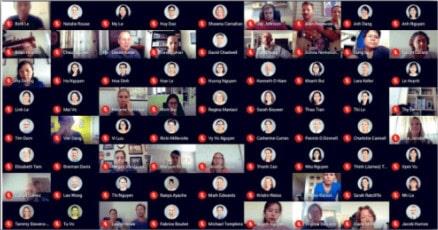
Viene visualizzato un pulsante in alto a destra nella visualizzazione griglia di Google Meet. La visualizzazione griglia consente ai partecipanti di vedere tutti i partecipanti alla riunione.
La visualizzazione griglia consente a ogni partecipante alla riunione di vedere un video di dimensioni simili senza un oratore principale. Diverse funzionalità possono essere utilizzate per rendere le riunioni più produttive. Ti consente di aggiungere il tuo video, evidenziare l'oratore e nascondere le persone senza video.
Questa estensione consente agli utenti di passare dalla visualizzazione griglia a quella elenco. Abilitando la visualizzazione griglia, il plug-in forza il caricamento del video di ciascun partecipante. Di conseguenza, le riunioni di grandi dimensioni potrebbero presentare problemi di prestazioni.
Reazioni per Google Meet
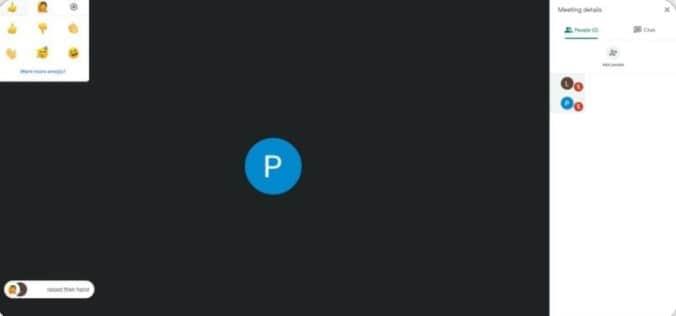
Durante le presentazioni, le riunioni online rappresentano una sfida per le persone in termini di feedback. I volti delle persone nella stanza non saranno visibili all'avvio della presentazione virtuale. Ciò significa che non puoi determinare l'efficacia della tua presentazione.
Tuttavia, i relatori potranno ricevere feedback in tempo reale sulle loro presentazioni quando utilizzano Reazioni per Google Meet. Utilizzando questa estensione, i presentatori sapranno se hanno bisogno di rallentare dopo la presentazione.
Se desideri parlare, puoi utilizzare questa funzione per alzare la mano. Inoltre, puoi inviare reazioni in tempo reale attraverso lo schermo.
Avatar di Google Meet dal vivo e in movimento
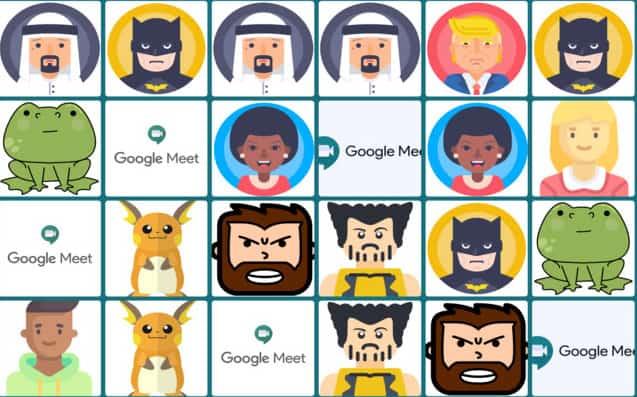
Google Meetings può essere reso più divertente e interessante con questa estensione. Ti consente di apparire come una versione da cartone animato di te stesso davanti alla telecamera. Una varietà di personaggi è a tua disposizione. Sono state presentate un'ampia varietà di persone e nazionalità, nonché personaggi di film e supereroi. Puoi anche cambiare i caratteri durante una videochiamata con questa estensione. Pertanto, potresti trasformarti in una rana dei cartoni animati o in un supereroe.
Le modalità chiare e scure di questa estensione di Google Meet sono funzionalità molto apprezzate. Potresti aver bisogno di una pausa dal tuo schermo luminoso dopo averlo fissato per molto tempo. Per rimediare, puoi passare alla modalità oscura. In effetti, migliora le riunioni rendendole più piacevoli, divertenti e persino produttive. I partecipanti hanno la possibilità di avere scambi e discussioni significative.
Puoi anche avviare questa estensione prima di partecipare a una riunione se vuoi rimanere misterioso e nascosto. Non appena entri nella sala riunioni virtuale, apparirai automaticamente nella faccia di Google Meet con l'effetto di tua scelta. È anche un ottimo modo per rompere il ghiaccio. Incoraggia la tua squadra a provare divertenti effetti della fotocamera.
Parole finali
Ecco come aggiungere effetti visivi su Google Meet . Esistono vari tipi di estensioni di Chrome che puoi installare e utilizzare con Google Meet. Abbiamo anche elencato alcuni di quelli popolari sopra.
GUIDE CORRELATE:
Il Content Store LG non funziona sulla tua TV? In questo articolo, discuteremo di come riparare LG Content Store che non funziona nel 2022.
Puoi creare vari oggetti come la tintura verde in Minecraft? Questo articolo discuterà di come ottenere la tintura verde in Minecraft.
Procedura passo passo per accedere all'e-mail del tuo account GoDaddy nel 2022. Accesso e-mail a GoDaddy 365 e come modificare le password della tua webmail.
192.168.1.25 è la pagina di accesso dell'amministratore per molti router e altri dispositivi. Quando inserisci 192.168.1.25 nel tuo browser web, verrai indirizzato a una pagina in cui puoi inserire il tuo nome utente e password per accedere alle impostazioni del router.
Ecco i metodi di lavoro per ottenere gratuitamente account Grammarly premium ad agosto 2022. Questi metodi possono aiutarti a eseguire cookie grammaticali aggiornati gratuitamente.
Cerchi una guida per configurare il tuo account e accedere a 1and1 Webmail? Ecco una guida completa all'account 1and1 Webmail 2022
Vuoi attivare la modalità oscura di iTunes? Discutiamo di come attivare la modalità oscura di iTunes sul tuo PC Windows e macOS.
Non riesci ad aggiungere Yahoo Mail ad Android? In questo articolo, discuteremo di come aggiungere Yahoo Mail al tuo telefono Android.
È necessario attivare un account Disney Plus utilizzando l'URL di accesso/inizio Disneyplus.com e un codice di 8 cifre. Attiva il codice a 8 cifre dell'URL di accesso/inizio Disneyplus.com
In questo articolo, discuteremo di come ottenere le ricevute per i tuoi brani musicali migliori su Spotify utilizzando Receiptify.








